

О.Ю. Таратынов С.А. Ткалич
ВИЗУАЛИЗАЦИЯ ТЕХНОЛОГИЧЕСКИХ ПРОЦЕССОВ: ЛАБОРАТОРНЫЙ ПРАКТИКУМ
Учебное пособие
Воронеж 2017
МИНИСТЕРСТВО ОБРАЗОВАНИЯ И НАУКИ РОССИЙСКОЙ ФЕДЕРАЦИИ
ФГБОУ ВО “Воронежский государственный технический университет”
О.Ю. Таратынов С.А. Ткалич
ВИЗУАЛИЗАЦИЯ ТЕХНОЛОГИЧЕСКИХ ПРОЦЕССОВ:
ЛАБОРАТОРНЫЙ ПРАКТИКУМ
Утверждено учебно-методическим советом университета в качестве учебного пособия
Воронеж 2017
УДК 681.3: 681.7(075.8)
ББК 34.5 Я7 Т 19
Таратынов О.Ю. Визуализация технологических процессов: лабораторный практикум: учеб. пособие / О.Ю. Таратынов, С.А. Ткалич. – Воронеж: ФГБОУ ВО “Воронежский государственный технический университет”, 2017. – 80 с.
В учебном пособии рассмотрены основы проектирования систем человеко-машинного интерфейса, базирующихся на панелях оператора фирмы SIEMENS. Дано описание редакторов среды проектирования WinCC Flexible, а также задания к лабораторным работам, контрольные вопросы и список рекомендуемой литературы для углубленного изучения темы.
Издание соответствует требованиям Федерального государственного образовательного стандарта высшего образования по направлениям 13.03.02 “Электроэнергетика и электротехника”, 27.03.04 “Управление в технических системах”, дисциплинам “Визуализация технологических процессов”, “Современные программные комплексы”, “Компьютерная и микропроцессорная техника в исследовании и управлении электроприводами”, “Технические средства автоматизации и управления”.
Пособие может быть использовано студентами других специальностей и специалистами, занимающимися разработкой программного обеспечения систем автоматизации.
Табл. 1. Ил. 38. Библиогр.: 4 назв.
Научный редактор д-р техн. наук, проф. В.Л. Бурковский
Рецензенты: кафедра информатики и вычислительной техники Международного института компьютерных технологий (г. Воронеж) (зав. кафедрой д-р техн. наук, проф. В.А. Каладзе); канд. техн. наук, доц. Ю.С. Слепокуров
©Таратынов О.Ю., Ткалич С.А., 2017
©ФГБОУ ВО “Воронежский государственный технический университет”, 2017
ВВЕДЕНИЕ
В условиях усложнения технологических процессов и увеличения требований к функциональным возможностям оборудования и техники автоматизации для оператора технологической установки особую важность приобретает максимальная прозрачность и наглядность процесса. Человекомашинный интерфейс (HMI) обеспечивает такую прозрачность.
Система HMI представляет собой интерфейс между человеком (оператором) и процессом (машиной/установкой). Контроллер представляет собой фактически блок управления процессом. Следовательно, существует интерфейс между оператором и WinCC flexible (на устройстве HMI) и интерфейс между
WinCC flexible и контроллером.
Предполагается, что система HMI решает следующие за-
дачи [1, 2]:
•Визуализация процесса. При этом процесс наглядно отображается на устройстве HMI. Происходит динамическое обновление экрана. Такое обновление основано на переходах процесса из одного состояния в другое.
•Управление процессом со стороны оператора. Оператор управляет процессом, используя графический интерфейс пользователя (GUI). Например, оператор может задать эталонные значения для управляемых элементов или включить двигатель.
•Отображение сообщений. Критические состояния процесса автоматически инициируют сообщения (англ. alarm), например, при превышении уставки для определенного параметра.
•Архивирование значений процесса или сообщений. Система HMI может архивировать сообщения и значения процесса. Эта функция позволяет вам архивировать последовательности значений процесса, регистрируя тем самым изменения в процессе, а впоследствии извлекать и
3
анализировать данные процесса.
•Регистрация значений процесса и сообщений в виде отчетов. Система HMI может выводить сообщения и значения процесса в виде отчетов. Эта функция позволяет вам распечатывать данные производства, например, в конце смены.
•Управление параметрами оборудования и процесса. Система HMI может хранить данные для производства (параметры оборудования и технологического процесса) в виде рецептов. Например, для изменения варианта производимого продукта вы сможете одним действием загрузить измененные данные с устройства HMI на программируемый логический контроллер (PLC).
Примерами систем SIMATIC HMI являются небольшие сенсорные панели, используемые на машинном уровне. Системы SIMATIC HMI, используемые для контроля и управления производственными установками представляют собой высшую, с точки зрения функциональности и производительности, ступень в категории подобных продуктов. К этой группе относятся высокопроизводительные системы с архитектурой клиент/ сервер.
WinCC flexible представляет собой программное обеспечение человеко-машинного интерфейса HMI для реализации концепций автоматизации технологических процессов [3, 4].
WinCC flexible охватывает широкий спектр устройств и задач, начиная от управления с помощью микро-панелей и кончая визуализацией процессов на компьютерах. Редакция WinCC flexible определяет устройства HMI из всего спектра устройств SIMATIC HMI, которые могут быть в системе этой редакции сконфигурированы.
В зависимости от требуемого объема поддерживаемых функций WinCC flexible может поставляться в различных ре-
дакциях: Micro, Compact, Standart, Advanced. В каждой после-
дующей редакции WinCC flexible спектр поддерживаемых системой устройств, а также функциональных возможностей сис-
4
темы расширяется. С помощью пакетов расширения (англ powerpack) вы всегда можете перейти к последующей редакции (англ. powerpack) вы всегда можете перейти к последующей редакции системы.
WinCC flexible Compact/ Standard / Advanced поставляют-
ся с лицензионным соглашением и лицензионным ключом на USB Flash-памяти. Лицензия WinCC flexible Runtime требуется для исполнения на PC. Варианты лицензий (Runtime 128 /512 /2048 /4096) отличаются количеством допустимых процессных переменных (power tags).
Спомощью опции WinCC flexible /OPC server много-
функциональные панели могут обмениваться данными с любыми OPC – совместимыми приложениями по сети Ethernet с использованием протокола TCP/IP. Многофункциональная панель выступает в качестве источника данных (OPC сервер) для одного или более OPC-клиентов.
Спомощью опции Sm@rtService можно по сети (Интернет, локальная сеть) подключиться к устройству HMI с рабочей станции. Удаленный доступ по сети может применяться в следующих ситуациях:
• Удаленный контроль и управление. С вашей рабочей станции вы можете управлять устройством HMI и таким образом контролировать технологический процесс.
• Удаленное администрирование. Проектные данные могут быть переданы с рабочей станции на устройство HMI. Это позволяет централизованно обновлять проектные данные и сам проект.
• Удаленная диагностика. С помощью Web-обозревателя можно обращаться к страницам HTML, предоставляемым панелью и иметь, таким образом, доступ к установленному программному обеспечению, версии системы или системным сообщениям системным сообщениям.
Распределенные системы HMI позволяют управлять оборудованием с нескольких синхронизированных операторских станций. На всех операторских станциях при этом отображает-
5
ся один и тот же экран процесса. Права на управление процессом передаются от одной операторской станции к другой в соответствии с предварительной настройкой.
Для реализации описанной возможности необходима опция "Sm@rtAccess". Только одно устройство HMI функционирует в качестве сервера и содержит проектные данные. Управление сервером может выполняться с других операторских устройств.
Если устройство HMI подключено через процессную шину непосредственно к контроллеру, то речь идет об однопользовательской системе. Однопользовательские системы используются в основном в тех случаях, когда необходимо, чтобы устройство HMI было размещено вблизи технологического процесса. Кроме того, они могут использоваться для контроля
иуправления независимыми участками технологического процесса или отдельными частями установки.
Многопользовательские системы подразумевают несколько устройств HMI подключенных через процессную шину (например, PROFIBUS или Ethernet) к одному или более контроллеров. Такие системы используются, например, для управления технологическим производством из нескольких точек. Количество логических подключений по сети к различным CPU ограничено (до 4 – серии 70, 170, до 6 – серии 270, 370 и до 8 для PC).
Приборы оперативного управления и мониторинга SIMATIC включают в свой состав широкую гамму аппаратуры оперативного управления и свой состав широкую гамму аппаратуры оперативного управления и мониторинга, масштабируемую по производительности и стоимости, степени защиты
ивозможности расширения:
•Программируемые кнопочные панели SIMATIC PP для построения пультов управления
•Микро панели, предназначенные для работы с программируемыми контроллерами SIMATIC S7-200:
6
•Графические панели оператора (монохромные и цветные) для работы с программируемыми контроллерами
SIMATIC S7-300 и S7-400.
•Высокая механическая прочность и компактность. Яркие дисплеи для улучшения условий считывания информации.
•Простая и эргономичная клавиатура или интуитивно понятный интерфейс сенсорных панелей.
•Единое программное обеспечение для конфигурирования всей гаммы изделий всей гаммы изделий.
•Простое и быстрое конфигурирование.
•Дистанционная загрузка параметров конфигурации и программного обеспечения.
•Возможность подключения к программируемым контроллерам большинства ведущих производителей (Allen
Bradley, GE, Fanuc Automation, LG industrial System, Mitsubishi Electric, OMRON, Telemecanique, Modicon).
•Поддержка большого количества языков (до 32, online –
16).
•Для версий SIPLUS возможность эксплуатации с расширенным диапазоном температур (-25…+60°C).
Многофункциональные панели используются для контроля и управления процессом аналогично обычным панелям с управлением через сенсорные экраны или мембранные клавиатуры. Основными особенностями многофункциональных панелей (MP) являются их высокая производительность, открытость и расширяемость благодаря использованию операционной системе на базе Windows CE (6.0).
На все МР панели можно инсталлировать различные при-
ложения. Microsoft Pocket Internet Explorer уже установлен, что дает возможность организовать просмотр HTML документов организовать просмотр HTML документов.
Установка ПО WinAC MP (software PLC) позволяет объединить в одном устройстве функции HMI и контроллера.
На все МР панели можно установить опции Sm@rtService
иSm@rtAccess для решения задач удаленной диагностики и
7
обслуживания через Internet /Intranet, запуска клиентсерверных приложений.
SIMATIC Thin Client – это приборы оперативного управления и мониторинга, ориентированные на работу в режиме “тонких” клиентов. На их основе могут создаваться удаленные терминалы промышленных и офисных компьютеров, а также Sm@rtAccess совместимых панелей операторов. Удаленные терминалы позволяют получать доступ к программному обеспечению и данным главного прибора, отображать изображения
сего экрана, выполнять редактирование документов, вводить управляющие воздействия и т.д..
Врежиме клиента Sm@rtAccess панель SIMATIC Thin Client обеспечивает возможность получения доступа к проекту WinCC flexible главного компьютера или панели оператора. В этом случае тонкий клиент способен отображать изображения
сэкрана главного прибора, выполнять все действия по мониторингу и управлению производственным процессом. Он превращается в дополнительное рабочее место оператора, которое использует для своей работы проект главного прибора. На период выполнения операций управления с главного прибора автоматически блокируются функции управления с тонкого клиента. При этом функции отображения информации поддерживаются в полном объеме.
На основе протокола RDP (Remote Desktop Protocol) тон-
кие клиенты способны обращаться к серверу и получать доступ к различным компьютерным приложениям.
8
1. ПОЛЬЗОВАТЕЛЬСКИЙ ИНТЕРФЕЙС WINCC
FLEXIBLE
Проектирование или создание проекта означает создание и настройку пользовательского интерфейса, который включает в себя все объекты проекта, необходимые для контроля и управления установкой, например:
•экраны, для изображения установки и управления ею;
•теги, для обмена данными между устройством HMI и контроллером;
•сообщения, для отображения на устройстве HMI информации о рабочих состояниях системы автоматизации. Для запуска WinCC flexible следует либо щелкнуть кноп-
кой мыши на соответствующей пиктограмме на рабочем столе компьютера проектирования, либо выбрать соответствующий пункт в меню Windows Start [Пуск].
Рабочий стол или рабочая среда WinCC flexible (рис 1.1) состоит из нескольких элементов. Некоторые из этих элементов связаны с определенными редакторами, что означает, что они не видимы на экране, если соответствующий редактор не открыт.
WinCC flexible предоставляет специальный редактор для решения каждой задачи проектирования. Например, графический пользовательский интерфейс (англ. GUI) какого-либо устройства HMI можно создать и настроить в редакторе "Screens [Экраны]". Для настройки дискретных сообщений можно, например, использовать редактор "Discrete Alarms [Дискретные сообщения]".
WinCC flexible предоставляет возможность определять вид расположения окон и панелей инструментов на экране и выполнять настройку их функционирования. Это позволяет пользователю настроить рабочую среду под свои конкретные требования.
Меню и панели инструментов предоставляют доступ ко всем функциям, которые необходимы вам для конфигурирования устройства HMI. Когда открыт определенный редактор, на
9
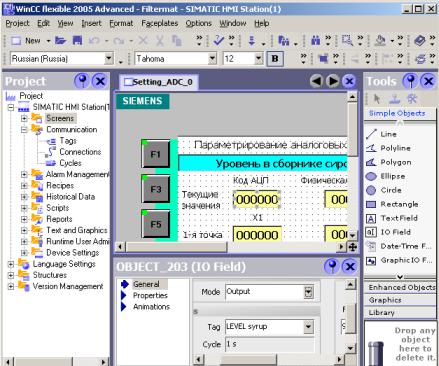
экране появляются команды меню и панели инструментов, соответствующие этому редактору.
При движении указателя мыши по команде появляется соответствующая команде всплывающая подсказка.
Рис. 1.1. Рабочее пространство WinCC flexible
В WinCC flexible имеются следующие меню:
•"Project [Проект]". Содержит команды для работы с проектом.
•"Edit [Правка]". Содержит команды для работы с содержимым буфера обмена и функции поиска.
•"View [Вид]". Содержит команды для открытия / закрытия элементов и для настройки масштаба / слоя.
•"Incert [Вставка]". Содержит команды для вставки новых объектов
10
•"Format [Формат]". Содержит команды для организации и форматирования экранных объектов.
•"Tools [Сервис]". Содержит команды для изменения языка пользовательского интерфейса и выполнения основ-
ных настроек в WinCC flexible.
•"Window [Окно]" Содержит команды для работы с несколькими окнами в рабочей области, например, для перехода к другим окнам.
•"Help [Справка]" Содержит команды для вызова функций справки.
Окно навигации по проекту (англ. project view) представ-
ляет собой центральный пункт управления и редактирования проекта (рис. 1.2). В окне проекта отображаются в виде иерархической структуры и могут быть вызваны из него все компоненты проекта и редакторы.
Проект отображается в виде иерархических объектов, которые подчиняются папке с именем устройства HMI (панели оператора). Объекты проекта редактируются с помощью различных редакторов. Содержимое окна проекта зависит от устройства HMI, выбранного при создании проекта. Отображаются только те объекты, которые поддерживаются выбранным устройством HMI.
Данные проектирования включают:
•экраны процесса для отображения технологического процесса;
•теги для передачи данных между PLC и устройством
HMI;
•сообщения для отображения статуса оборудования;
•журналы (архивы) для хранения значений процесса и сообщений.
В одном проекте могут быть сконфигурированы несколь-
ко HMI
11
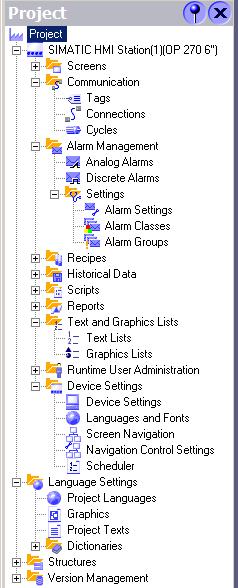
Рис. 1.2. Окно навигации по проекту
Окно навигации по проекту предназначено для создания и открытия объектов редактирования. Для всех элементов,
12
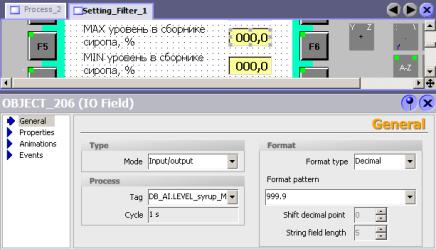
отображаемых в окне проекта, существуют контекстные меню, состоящие из наиболее важных команд. В окне проекта можно также открыть редактор путем двойного нажатия кнопки мыши на соответствующем элементе окна.
Окно свойств (англ. property view) используется для редактирования свойств объекта, который в данный момент выделен в рабочей области (рис. 1.3). Содержимое окна свойств зависит от выбранного объекта. Окно свойств существует только в определенных редакторах.
Рис. 1.3. Окно свойств
Вокне свойств показаны свойства выделенного объекта, объединенные по категориям. При изменении значений свойств внесенное изменение действует сразу же после выхода из поля ввода. Неверные введенные значения выделяются путем выделения цветом фона соответствующего поля. При этом для того чтобы помочь вам исправить неверный ввод, появляется всплывающая подсказка.
Вокне вывода отображаются системные сообщения, сгенерированные, например, во время тестового прогона проекта или проверки соответствия в проекте (рис. 1.4).
13
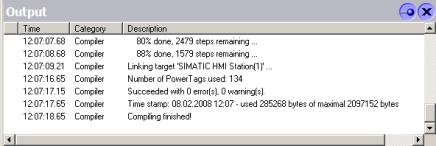
Рис. 1.4. Окно вывода
Системные сообщения обычно отображаются в окне вывода в порядке их появления. Для идентификации системных сообщений типа уведомление, предупреждение или ошибка используются различные символы. С помощью контекстного меню вы можете, например, перейти к месту возникновения ошибки или удалить системные сообщения определенной категории. Категория определяет модуль системы WinCC flexible, в котором данная ошибка была сгенерирована. Например, системные сообщения категории "Compiler [Компилятор]" генерируются в процессе проверки целостности проекта.
Для сортировки системных сообщений следует щелкнуть кнопкой мыши на заголовке соответствующего столбца. Контекстное меню можно использовать для перехода к месту ошибки или тега, копирования системных сообщений в буфер обмена или удаления системных сообщений.
В окне вывода показаны все сообщения последнего выполненного действия. Новое действие выводит сообщения на место предыдущих.
14
